Come eseguire l'avvio da disco USB in Windows 10 - Lenovo Desktops, ThinkCentre
Come eseguire l'avvio da disco USB in Windows 10 - Lenovo Desktops, ThinkCentre
Come eseguire l'avvio da disco USB in Windows 10 - Lenovo Desktops, ThinkCentre
Descrizione
In Windows 10, nel menu di avvio del PC è disponibile solo Windows Boot Manager.
Marche applicabili
- Desktop e All-in-One Lenovo
- ThinkCentre
Sistemi operativi
Windows 10
Soluzione
- Accedere BIOS (fare riferimento a Come accedere BIOS : in Lenovo Desktops & All-In-Ones , o in ThinkCentre per i passaggi dettagliati), fare clic sul menu Exit . Impostare OS Optimized Defaults su Disabled . Fare clic su Yes .
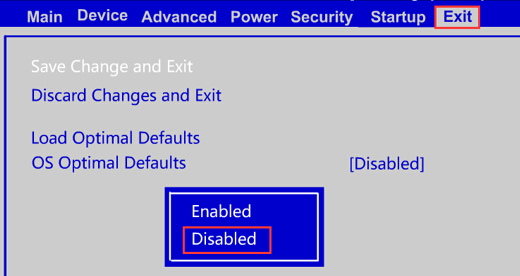
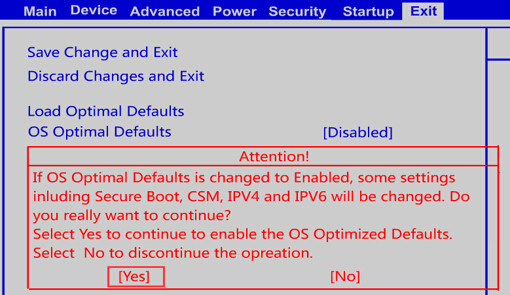
- Premere F9 (Fn+F9) per caricare le impostazioni predefinite (fare clic su Sì ), quindi premere F10 (Fn+F10) per salvare il BIOS (fare clic su Sì ).
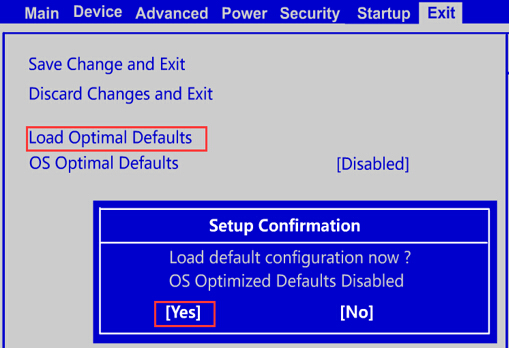
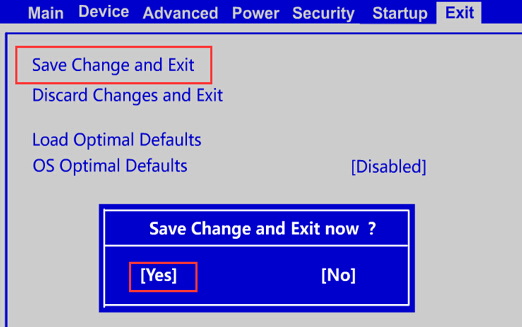
- Collega il disco USB avviabile Windows (chiavetta USB ), quindi riavvia il PC. Premi F12 per accedere al menu di avvio e seleziona il disco USB (chiavetta USB ).
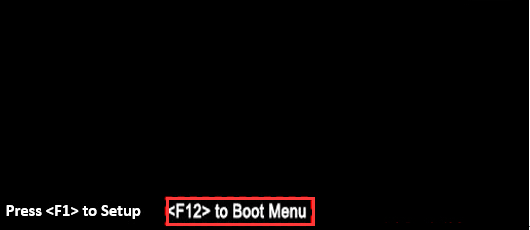
Nota: se è necessario disabilitare l'avvio protetto per eseguire l'avvio da un dispositivo USB , consultare questo collegamento: Disabilitare l'avvio protetto .
Per contattare gli agenti per ulteriore assistenza, vai su lenovo , inserisci il tuo prodotto nel campo Cerca prodotto , quindi fai clic su Contattaci .
Articoli correlati
Il tuo feedback aiuta a migliorare l'esperienza complessiva

